Часто виникає потреба швидко виокремити рік із дати в Microsoft Excel. Для цього існує зручна функція РІК, яка дозволяє отримати числове значення року з дати, розмістивши його в окремій комірці. Це дає можливість використовувати рік як окрему змінну у складніших обчисленнях або аналізі.
Функція РІК є особливо цінною, коли потрібно опрацювати дані, де дати представлені у текстовому форматі, а потім були перетворені у формат дати. Вона дозволяє ефективно вилучати потрібний компонент – рік – із цих даних.
Для застосування функції РІК, перш за все, необхідно відкрити робочу книгу Excel і переконатися, що комірки з датами (незалежно від їхнього формату відображення) інтерпретуються програмою як числові значення «Дата».
Для цього рекомендується встановити для таких комірок формат «Довга дата» або «Коротка дата», використовуючи випадаюче меню в розділі «Головна» > «Число». Допускається також використання користувацьких форматів дати, якщо вони правильно розпізнаються Excel.
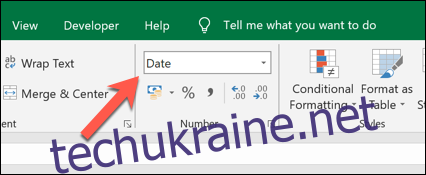
Якщо дата представлена як число (так званий “серійний” номер Excel, який відображає кількість днів, що минули з 1 січня 1900 року), функція РІК також зможе успішно виокремити рік. Це значення можна побачити, змінивши формат комірки з датою на стандартний числовий у меню «Головна» > «Число».
Слід пам’ятати, що функція РІК працює коректно лише з датами, починаючи з 1 січня 1900 року. Вона не розпізнає і не обробить дати, що передують цьому періоду.
Синтаксис функції РІК простий: =РІК(КОМІРКА), де КОМІРКА – це посилання на комірку, що містить дату. Наприклад, формула =РІК(A2) обробить значення дати з комірки A2 та поверне відповідний рік.
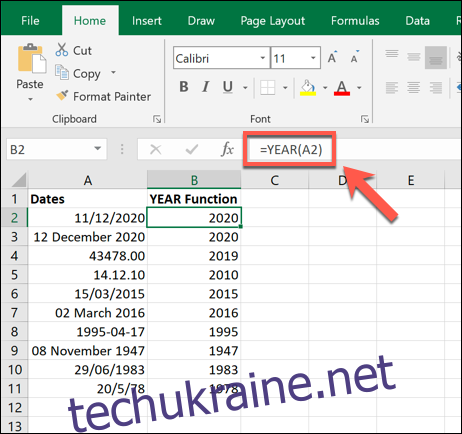
У наведеному прикладі в стовпці A показано дати в різних форматах. Функція РІК у стовпці B успішно ідентифікує і видобуває рік незалежно від початкового формату дати.
Замість посилання на комірку, в якості аргументу функції можна використовувати безпосередньо 5-значний “серійний” номер Excel.
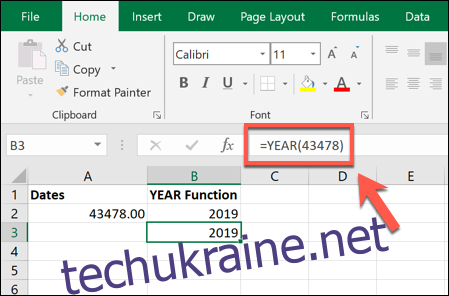
У прикладі вище формула =РІК(43478) використовує серійний номер 43478, який відповідає даті 13 січня 2019 року. Функція РІК повертає рік – 2019.
Отримане значення року за допомогою функції РІК може бути застосоване в інших формулах. Наприклад, формула =ДАТА(РІК(A2),1,11) створить дійсну дату, використовуючи рік, видобутий із комірки A2, а також фіксовані значення місяця та дня.
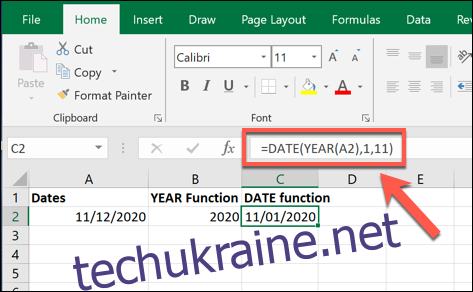
Для автоматичного застосування функції РІК до великої кількості дат, скористайтесь маркером заповнення. Просто перетягніть його вниз, щоб скопіювати формулу на інші комірки.